Kun käsittelet muotokuvia tai muita kuvia, saatat kohdata ei-toivottuja ryppyjä tai epätasaisuuksia, jotka saavat kuvan näyttämään epäedulliselta. Ryppyjä voidaan kuitenkin tehokkaasti lieventää, jotta motiivisi vaikuttaa raikkaammalta ja nuoremmalta. Tämä opas näyttää sinulle, kuinka voit Affinity Photo:ssa tehdä tarkkoja ja sulavia säätöjä kuvaasi korkeataajuisilla ja matalataajuisilla tasoilla. Aloitetaan suoraan – tulet yllätymään, kuinka helppoa se on!
Tärkeimmät havainnot
- Ryppyjä voidaan esittää lievemmin Affinity Photossa käyttämällä korkeataajuisia ja matalataajuisia tasoja.
- Tarkoituksenmukainen välineiden käyttö, kuten korjausmaalaustyökalu tai sivellintyökalu, tuottaa luonnollisen lopputuloksen.
- Välineiden peittävyys tulisi pitää alhaisena, jotta herkkiä muutoksia saadaan aikaan.
Askel askeleelta -opas
Ensinnäkin avaa kuvaasi Affinity Photossa ja varmista, että työskentelet kahden taajuustason kanssa. Tämä tekniikka perustuu pinnan rakenteen ja värin erottamiseen, mikä antaa sinulle mahdollisuuden käsitellä ryppyjä ja epätasaisuuksia tarkasti.
1. Taajuustasojen valmistelu
Pidä Alt-näppäintä painettuna ja napsauta korkean taajuuden tason esikatselukuvaa nähdäksesi kuvan yksityiskohdat. Täällä näet ryppyjä selvemmin.
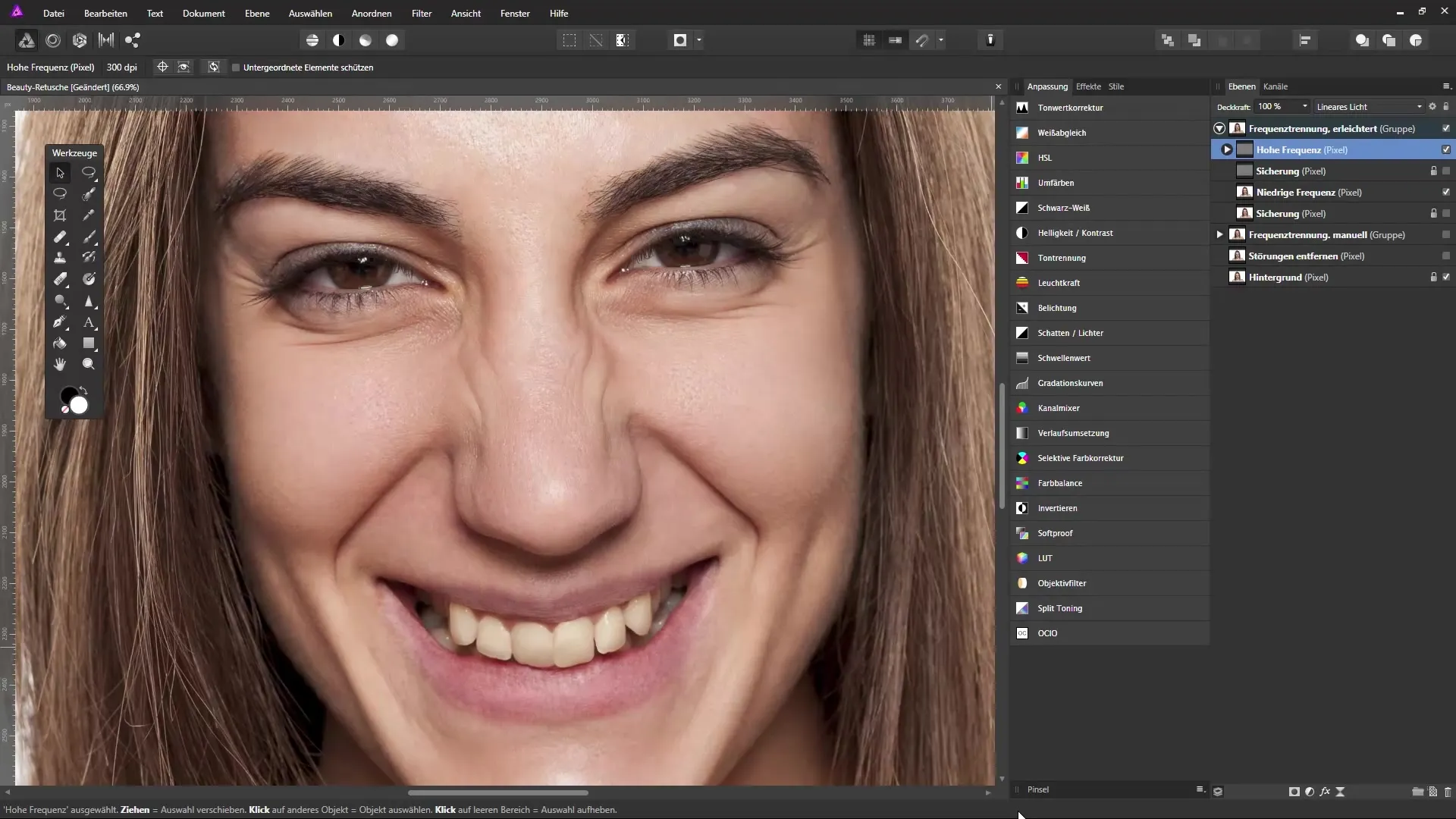
Vaihda sitten matalan taajuuden tasoon tarkastellaksesi kuvaasi väriarvoja. Täällä et näe yksityiskohtia, mutta tummat alueet pysyvät näkyvinä; tämä on tärkeää jatkokäsittelyä varten.
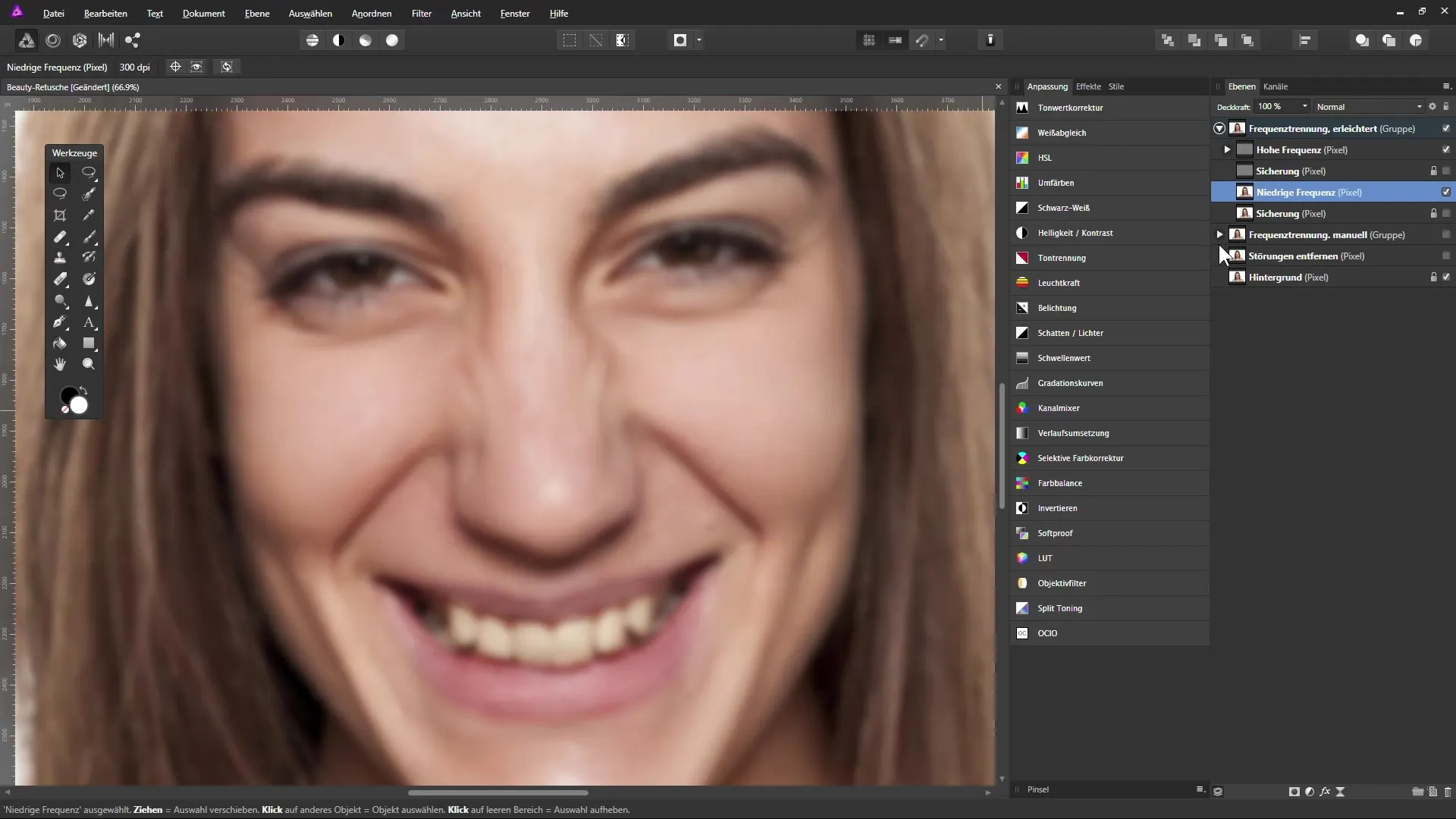
2. Tumma alueiden kirkastaminen
Kirkastaaksesi ryppyjä, siirry matalan taajuuden tasoon. Valitse korjaussyöttötyökalu ja säädä peittävyys noin 20 %:iin. Kovuutta voit vähentää noin 50 %:iin. Varmista, että nykyinen taso pysyy valittuna.
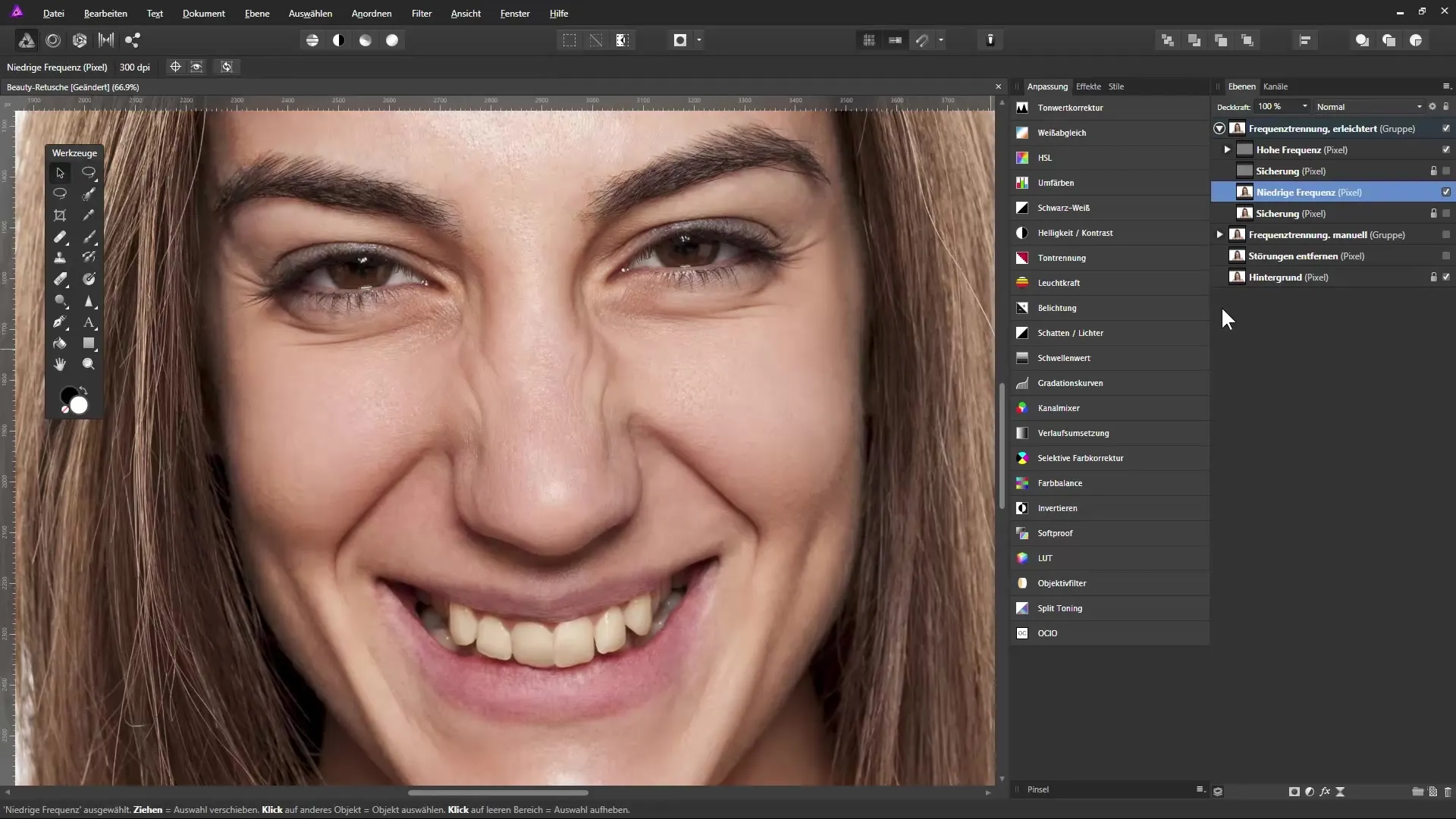
Nyt pidä Alt-näppäintä painettuna ottaaksesi värin viereisestä, tasaisesta ihoalueesta ja maalaat tummille alueille, jotta nämä kirkastuvat hienovaraisesti. Aluksi saattaa tuntua siltä, että mikään ei muutu, mutta pienet korjaukset johtavat parempaan tulokseen.
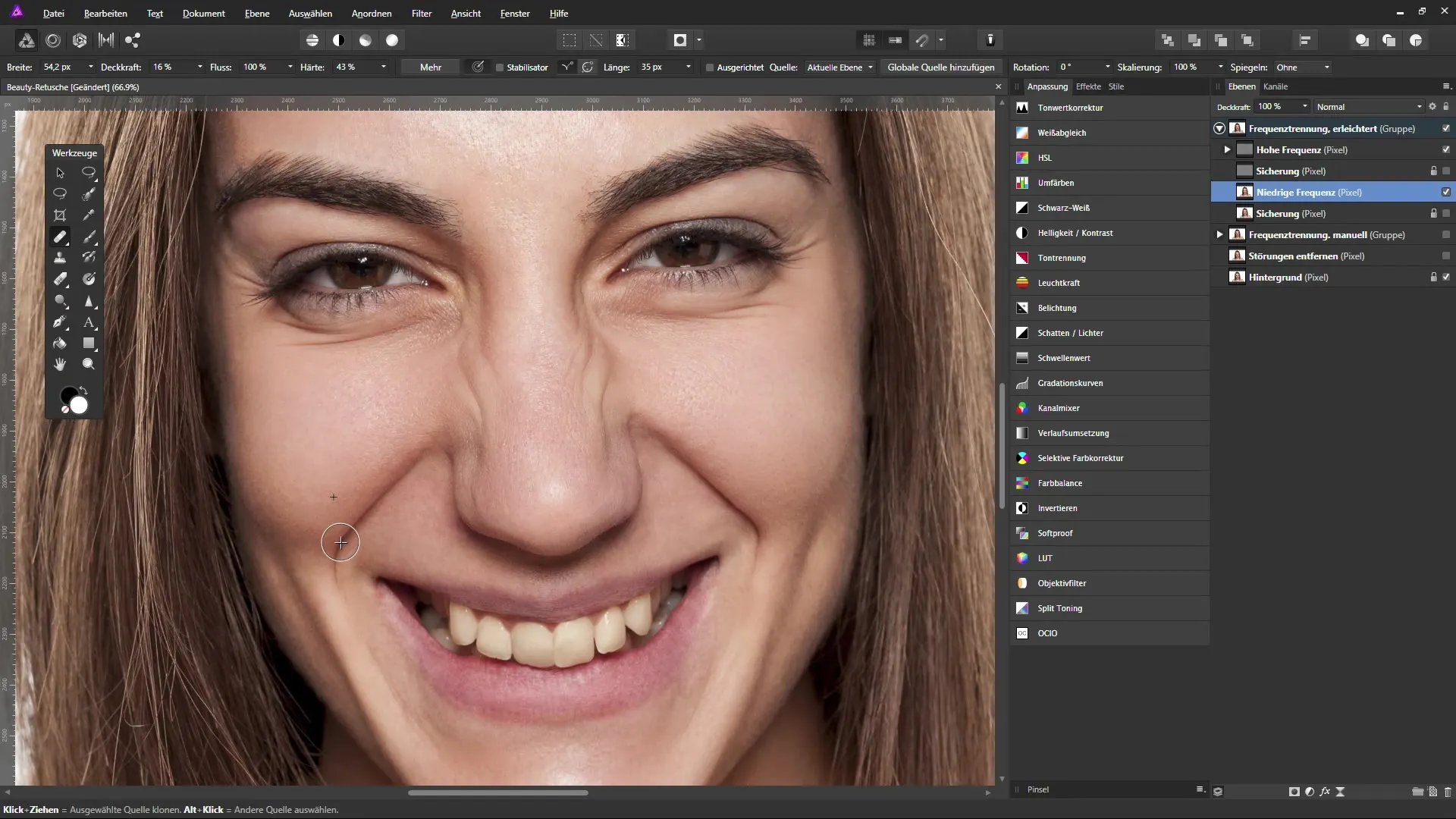
3. Hienosäätö korkealla taajuuden tasolla
Vaihda korkeataajuiselle tasolle. Täällä et työskentele väreillä, vaan sinun on kirkastettava tummaa aluetta. Valitse sivellintyökalu ja käytä peittävyysarvoa noin 15 %. Lisäksi sinun tulisi valita keskikokoinen harmaa, mikä auttaa ryppyjen käsittelyssä.
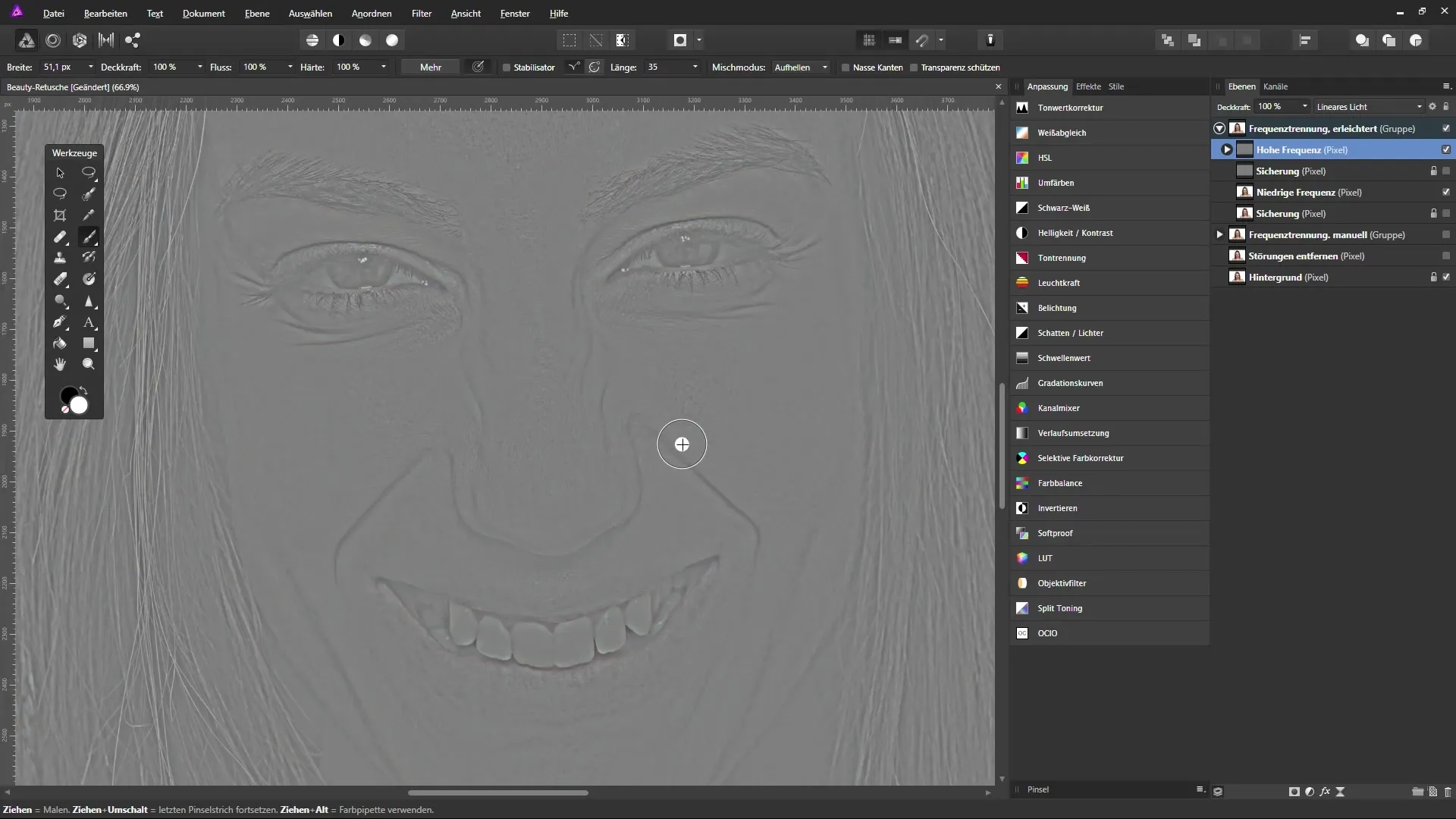
Huomioi siveltimen koon säätäminen ja maalaa hienovaraisesti ryppyjen tummille alueille. Vähennä näkyvyyttä saadaksesi luonnollisen ilmeen. Jokaisella korjauksella ryppyjen näkyvyys vähenee.
4. Tarkistus ja viimeistely
Varmistaaksesi, että säädöt näyttävät hyviltä, voit käyttää koko kuvanäkymää. Vaihda molempien taajuusasetusten näkymään ja tee tarvittaessa hienosäätöjä saavuttaaksesi halutut tulokset.
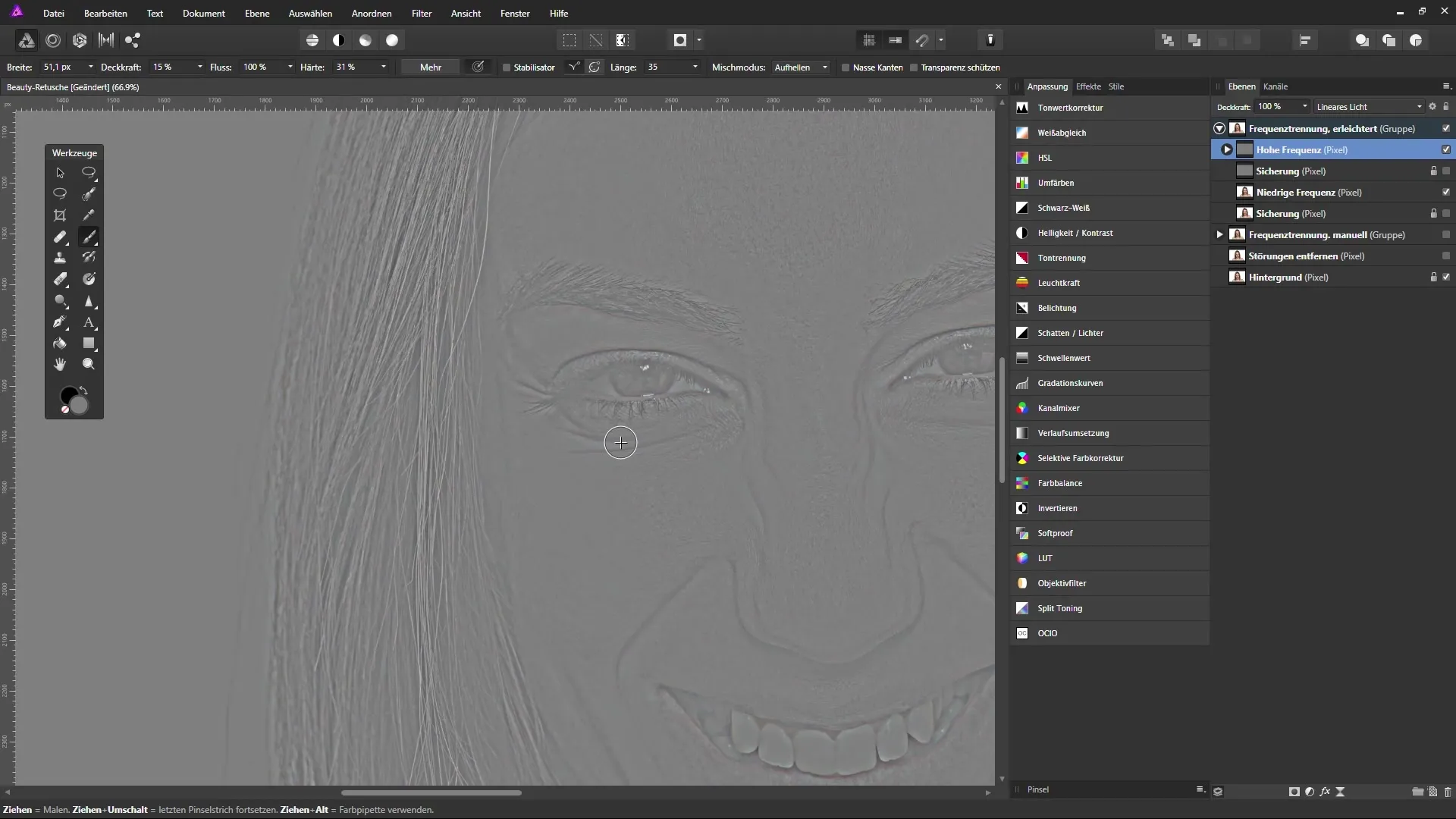
Pidä mielessä, ettet korjaa liikaa. Hienovaraisesti käytetty työkalu saa parhaat tulokset aikaiseksi. Kirkastaminen herkissä alueissa, kuten silmien alla tai suun ympärillä, voi usein tehdä ratkaisevan eron.
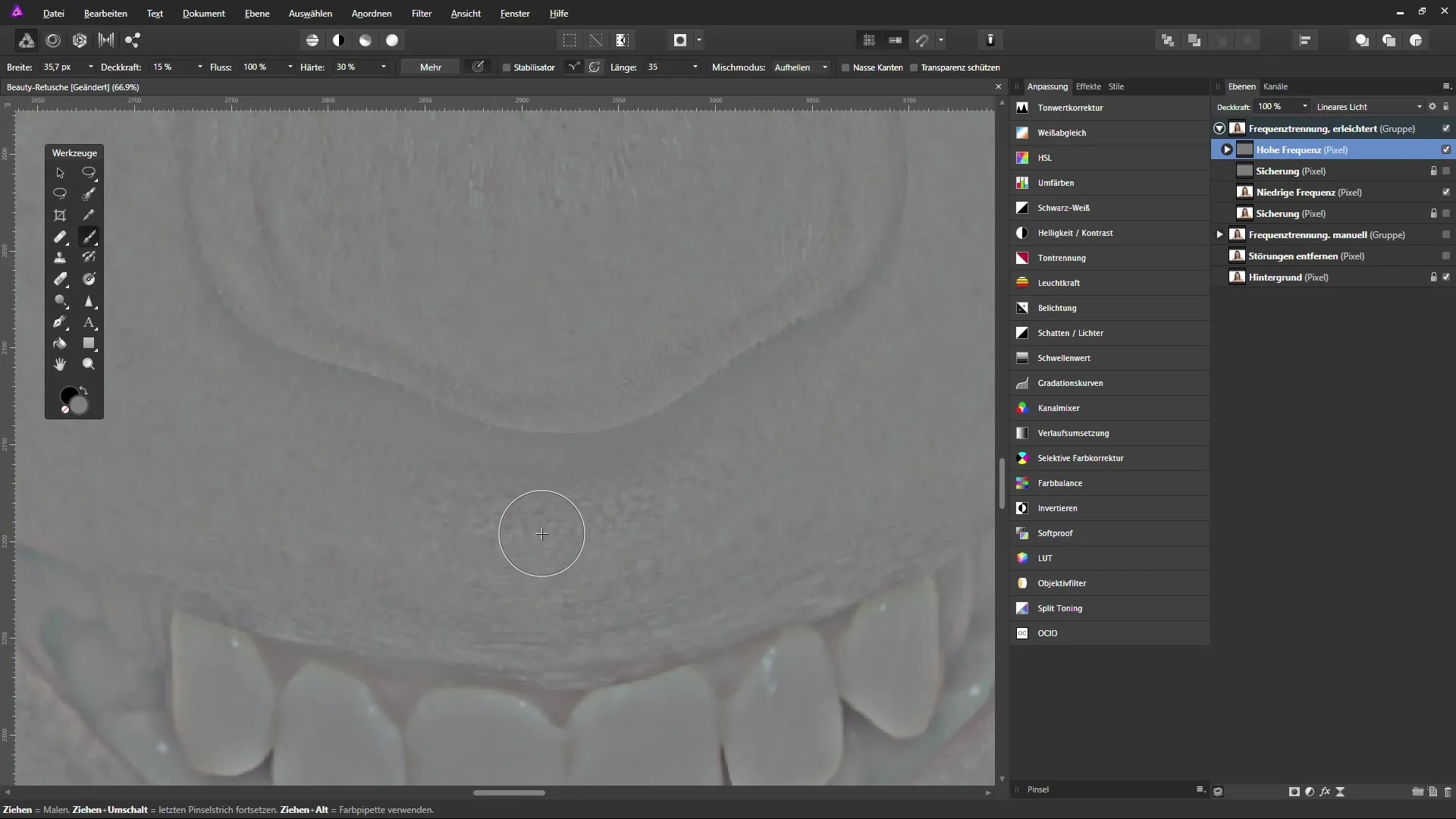
Yhteenveto – Rypistämisen lieventäminen Affinity Photossa: Askel askeleelta -opas
Tässä oppaassa olet oppinut, kuinka voit lieventää ryppyjä Affinity Photossa käyttämällä korkeataajuisia ja matalataajuisia tasoja tehokkaasti lievittää. Hallitsemalla värisiirtoja ja hienovaraisia säätöjä saat aikaan raikkaan ja nuorekkaan ilmeen kuvalle.
Usein kysytyt kysymykset
Kuinka usein minun pitäisi käyttää korjausmaalaustyökalua?Käytä työkalua vain säästeliäästi, jotta saat luonnollisen ilmeen.
Voinko käyttää tekniikkaa myös muihin ihovirheisiin?Kyllä, menetelmä toimii myös muihin virheisiin, kuten akneen tai ikäpaisumiin.
Kuinka tärkeää värien valinta on maalatessa?Värit tulisi ottaa ympäröivältä alueelta varmistaaksesi yhteensopivuuden ja luonnollisuuden.


